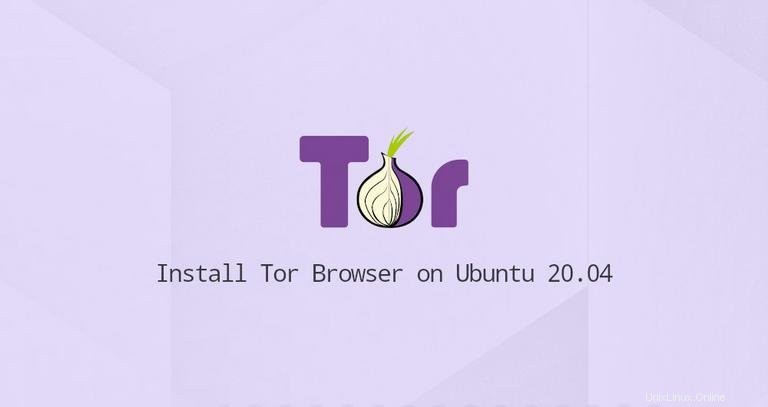
Tor Browser je upravená verze Firefoxu, která směruje webový provoz přes síť Tor, takže je soukromý a anonymní.
Při procházení internetu pomocí prohlížeče Tor je připojení k webu, který si prohlížíte, zašifrováno a chráněno před síťovým dohledem a analýzou provozu. Používání prohlížeče Tor má však několik nevýhod. Procházení webu přes Tor je pomalejší než běžné internetové připojení a některé hlavní webové stránky blokují uživatele Tor. V některých zemích je Tor ilegální nebo blokován vládou vynuceným firewallem.
Tento článek popisuje, jak nainstalovat webový prohlížeč Tor na Ubuntu 20.04. Stejné pokyny platí pro jakoukoli jinou distribuci založenou na Debianu.
Instalace Tor Browser Launcher #
Nejjednodušší způsob, jak nainstalovat prohlížeč Tor na Ubuntu Linux, je pomocí skriptu pro spuštění prohlížeče Tor. Tento skript stáhne a automaticky nainstaluje nejnovější verzi prohlížeče Tor a přidá ikonu spouštěče aplikací.
Balíček „torbrowser-launcher“ je součástí výchozích úložišť Ubuntu, ale nemusí to být vždy nejnovější verze. Balíček nainstalujeme z repozitáře správce projektu.
Spusťte následující příkazy jako uživatel s oprávněními sudo:
-
Přidejte úložiště PPA spouštěče prohlížeče Tor:
sudo add-apt-repository ppa:micahflee/ppa -
Nainstalujte spouštěcí balíček prohlížeče Tor:
sudo apt updatesudo apt install torbrowser-launcher
Použití prohlížeče Tor #
Prohlížeč Tor lze spustit buď z příkazového řádku zadáním torbrowser-launcher nebo kliknutím na ikonu Tor Browser Launcher (Aktivity -> Tor Browser).
Když spustíte launcher poprvé, stáhne si prohlížeč Tor a všechny ostatní závislosti.
Po stažení prohlížeče se vám zobrazí okno Tor Network Settings.
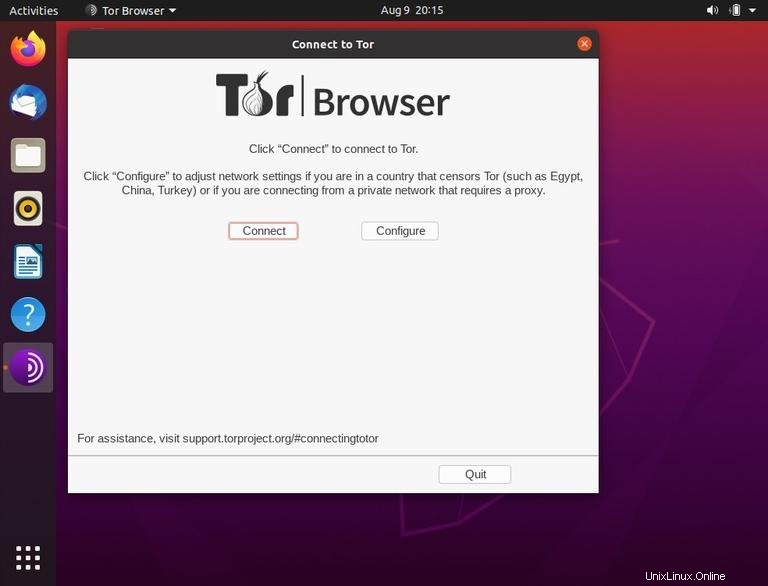
Výchozí konfigurace je dostatečná pro většinu uživatelů. Pokud váš ISP cenzuruje Tor, informace o konfiguraci sítě naleznete zde.
Jakmile kliknete na tlačítko „Připojit“, prohlížeč naváže připojení k síti Tor a spustí se.
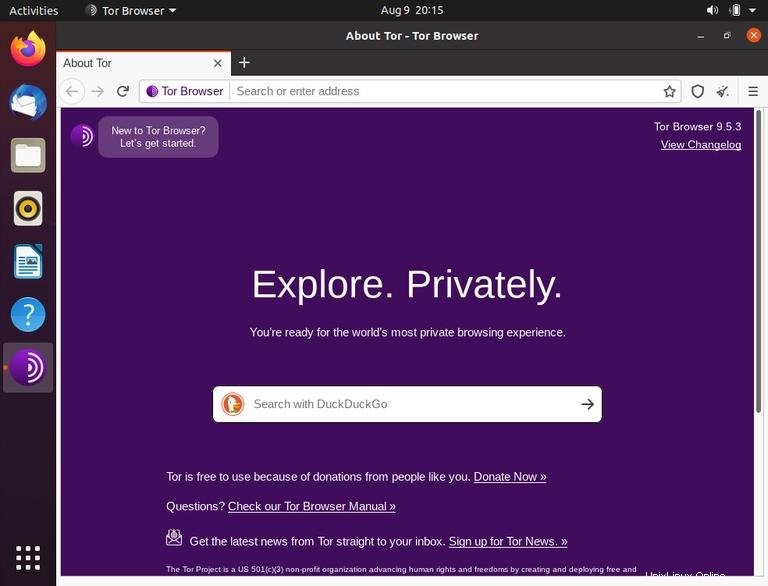
Výchozí instalace prohlížeče je dodávána s několika bezpečnostními rozšířeními, jako je HTTPS Everywhere a NoScript, a neuchovává žádnou historii procházení. Důrazně se doporučuje neinstalovat žádné další doplňky nebo pluginy, protože by to mohlo obejít Tor nebo ohrozit vaše soukromí.
Prohlížeč Tor se po vydání nové verze automaticky aktualizuje.
Odinstalování prohlížeče Tor #
Pokud chcete odinstalovat prohlížeč Tor, odeberte nainstalovaný balíček pomocí následujícího příkazu:
sudo apt remove torbrowser-launcher